
Inhaltsverzeichnis:
- Autor John Day [email protected].
- Public 2024-01-30 07:21.
- Zuletzt bearbeitet 2025-06-01 06:08.
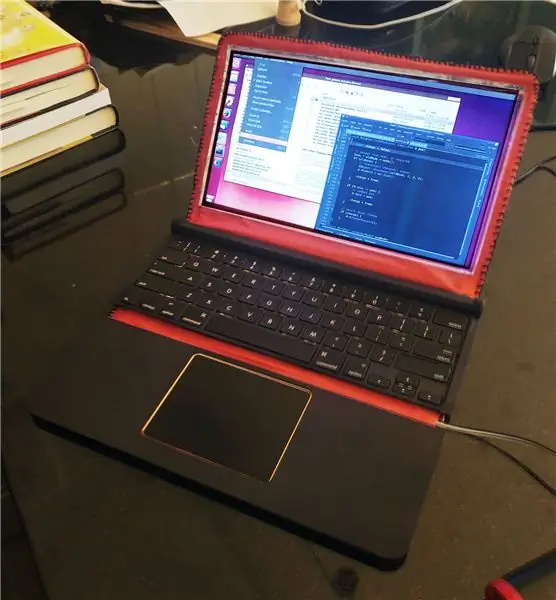


Dies war ein kurzes kleines Projekt, das ich gemacht habe, um meine Design- und Prototyping-Fähigkeiten auf dem neuesten Stand zu halten und etwas zu teilen, das nicht unter NDA steht oder an jemanden lizenziert wird. Ich stelle es bei der Pro-Tipps-Challenge ein und dies ist wirklich eine Anleitung zum Erstellen eines aussehenden Prototyps. Mein Ziel war es, einen Laptop zu bauen, der wie ein großer Umschlag in eine Jackentasche gesteckt werden kann.
Dieses Projekt stützt sich stark auf Online-Servicebüros wie Ponoko und Shapeways für die Lieferung einiger kritischer Teile und wurde hauptsächlich mit X-acto-Klingen und einem Schneidebrett durchgeführt. Ich werde versuchen, auf meine Quellen zu verlinken und nach Möglichkeit Kosten zu nennen.
Schritt 1: Konzeptentwicklung in SolidWorks


Als Industriedesigner verwende ich SolidWorks als mein primäres Konstruktionswerkzeug. Mein Ziel mit dem ursprünglichen Design war es, einen Laptop zu entwickeln, den Sie in naher Zukunft sehen würden - vielleicht 2025. Mein erstes Modell war ein wenig zu Science-Fiction und funktionierte nicht ganz in Bezug auf eine glaubwürdige Bildschirmdicke und -methode zum Abstützen des Bildschirms. Der Bildschirm ist hauchdünn und ich wollte, dass er zu einem Rohr mit 15 mm Durchmesser aufgerollt wird. Das ist eine ziemlich große Frage, selbst bei einem imaginären superdünnen Material.
Bei meinem nächsten Konzept beschloss ich, dem Beispiel der Surface-Tablets und Laptops von Microsoft zu folgen, indem ich Stoffbereiche mit harten Elementen kombinierte. Es gibt zwei Haupthardbits, die durch ein flexibles Panel verbunden sind, das über das gesamte Gerät verläuft. Die Handballenauflage klappt auf die Tastatur um, die einem MacBook mit entfernten Funktionstasten gestohlen wurde. Ich habe mich auch dafür entschieden, das heutzutage so beliebte Seitenverhältnis von 16:9 beizubehalten, obwohl ein größeres 4:3-Display noch besser funktionieren würde.
Das Design selbst ist sehr einfach mit einer kleinen Fase an der Unterseite der harten Teile, einem Kanal zum Halten der flexiblen Platte und einer kleinen Aussparung, die es dem Benutzer ermöglicht, beim Zusammenklappen die Finger zwischen die beiden Teile zu stecken. Ich denke, dass die Größe der harten Teile realistisch ist, um einen kleinen Prozessor, ein Motherboard und eine SSD-Festplatte mit Platz für zylindrische Batterien im Scharnierbereich aufzunehmen. Es gibt existierende Laptops, die noch dünner sind als das, was ich gewählt habe, aber diese billig zu prototypieren ist wirklich schwierig, da sie CNC-gefrästes Aluminium und andere Materialien verwenden, die für den Heimmodellbauer etwas zu exotisch sind. Was die Anschlüsse betrifft, habe ich an beiden Enden des Scharnierzylinders einen USB-C-Anschluss und eine 3,5-mm-Audiobuchse angebracht.
Der einzige wirkliche Vertrauensvorschuss, den ich hier mache, ist das biegsame Display, für das ich nirgendwo ein Beispiel finden konnte, das nicht nur ein Prototyp eines Technologiegiganten für eine Messe ist. In ein paar Jahren werden wir sie aber sicher überall sehen.
Schritt 2: Werkzeuge und Materialien
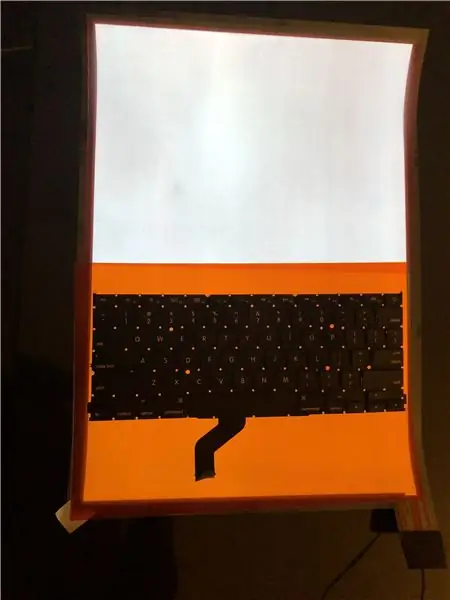

Flexibles Elektrolumineszenz-Panel und Netzteil - 300,00 $ (https://www.ellumiglow.com/electroluminescence/vyn…)
Teil der MacBook-Tastatur - $11.00 (ebay.com)
Lasergeschnittener 1,5 mm dicker klarer Kunststoff, lasergeschnittener 0,5 mm dicker schwarzer Kunststoff, lasergeschnittener 2,5 mm dicker klarer Kunststoff - 70,00 $ (ponoko.com)
1/16 dickes Birkenholz - 2,50 $
Filzreste - 0,50 $ (Michaels Bastelladen)
Stoff - $32,00 (stoff.com)
Gewebeband, Doppelklebeband, Metallband - 15,00 $ (mcmaster.com & Michaels Bastelladen)
2 3D-gedruckte Teile - 120,00 $ (shapeways.com)
8x 1/16" x 1/2" Neodym-Magnete - $10,00 (mcmaster.com)
E6000 flexibler Kleber - $ 5,00 (Michaels Bastelladen)
Sekundenkleber - $ 3,00 (Michaels Bastelladen)
Verschiedene Farben von transparenten Gelen - $21.00 (https://www.amazon.com/gp/product/B01N6NMVXT/ref=…)
GESAMTKOSTEN = 590,00 $
Benötigtes Werkzeug: X-acto Messer & X-acto Halter, Lineal, Schere, Schneidematte, Bücher zum Beschweren.
Schritt 3: Aufbau des flexiblen Panels




Ich hatte gehofft, dass ein perforiertes Muster, das mit einem Laserschneider erstellt wurde, ausreichen würde, um den 1,5-mm-Kunststoffkern flexibel genug zu machen, aber das war schnell nicht der Fall. Ich habe versucht, den Kunststoff vorsichtig zu biegen, aber ich war nicht in der Lage, einen Radius von mehr als 2 Zoll bei etwa 90 Grad zu erreichen, bevor der Kunststoff entlang der Perforationen schnappte -Weg-Scharnier. Ich brach den gesamten perforierten Kunststoff ab und ersetzte ihn durch Holz, das ich alle 1,5mm oder so ritzte. Der lasergeschnittene Kunststoffkern erwies sich immer noch als Platzhalter für die 8 Magnete, die den Laptop geschlossen halten.
Die von mir bestellte Elektrolumineszenzplatte hatte eine selbstklebende Rückseite, so dass ich mir die Mühe sparen konnte, ein paar Dutzend Streifen doppelseitiges Klebeband anzubringen, aber ich musste beim Einritzen des Holzes darauf achten, nicht in die EL-Platte zu schneiden. Auch der elektrische Anschluss für das Panel erforderte einiges Überlegen, da ich nicht wollte, dass das Netzkabel unten herausragt - ich wollte es an einen etwas versteckteren Ort verlegen, also musste ich es umklappen auf sich selbst, ohne es zu knittern und die empfindliche Verbindung zu unterbrechen. Ich wickelte es um ein Bündel Filz, damit es nicht zerquetscht wurde, und polsterte dann den Bereich um es herum mit mehr Filz aus.
Ein weiterer wichtiger Teil dieses Schrittes ist das Abkleben aller dunklen Bereiche mit Metallband, damit keine unerwünschten bläulich-weißen Lichtlecks entstehen. Ich platzierte den rot-orangefarbenen Stapel transparenter Gele dort, wo die Hintergrundbeleuchtung der Tastatur und des Trackpads war, und stellte sicher, dass alles fest verklebt war. Außerdem hat der schwarze "starke und flexible" Kunststoff, den ich von Shapeways verwendet habe, eine ziemlich niedrige Auflösung, zeigt viele Bauschritte und hat eine raue, aber gleichmäßige Textur. Versuchen Sie nicht, dies abzuschleifen, da die Farbe nur auf der Oberfläche vorhanden ist - innen ist alles weißes Material.
Schritt 4: Umwickeln mit Stoff und Nähen der Kante


Ich entschied mich für einen coolen schillernden Seidenstoff, um das Projekt ein wenig interessanter zu machen. Ich bin nicht die beste Näherin, also habe ich mich vor dem Nähen der Kante stark auf Stoffband verlassen, was sich als Segen und Fluch erwiesen hat. Es hielt die Dinge ziemlich gut zusammen, aber jedes Mal, wenn die Nadel das Klebeband durchbohrte, wurde es mit klebrigem Kleber bedeckt und machte die Sache nur ziemlich schwierig. Ich habe über 4 Stunden gebraucht, um die Kante zu nähen.
Nachdem ich das flexible Panel vollständig mit Stoff umhüllt hatte, schneide ich die Bereiche aus, die durchscheinen mussten - das Trackpad, die Tastatur und der Bildschirm. Die Kanten des Bildschirms ordentlich aussehen zu lassen, war mehr als meine Fähigkeiten zum Kleben von Stoffen, also bedeckte ich den Rand mit einem 1/4 Streifen metallisiertem Klebeband. Es sieht nicht gut aus, ist aber besser als ein seltsames wackeliger Rand.
Als alles fertig war, fing ich an, die Teile zusammenzukleben. Ein wichtiges Detail ist hier erwähnenswert - verwenden Sie keinen Sekundenkleber oder CA-Kleber für Dinge wie Tastaturen - die Dämpfe haften an allen Fingerabdrücken und lassen die Tastatur hässlich aussehen. Ich musste viel schrubben, damit sie wieder glänzend und schön aussahen. Ich benutzte den flexiblen E6000-Kleber, um die beiden harten Bits festzuhalten, und sobald sie trocken waren, stützte ich den Bildschirm mit einem Stapel Büchern ab und goss Klebstoff in den Scharnierspalt. Dies ist ein bisschen klobig, da der Kleber nicht ganz ausreicht, um den Bildschirm lange zu halten. Idealerweise würde ich Schrauben oder Heftklammern verwenden, aber das würde durch den Stoffbezug schlecht aussehen.
Schritt 5: Das Endprodukt

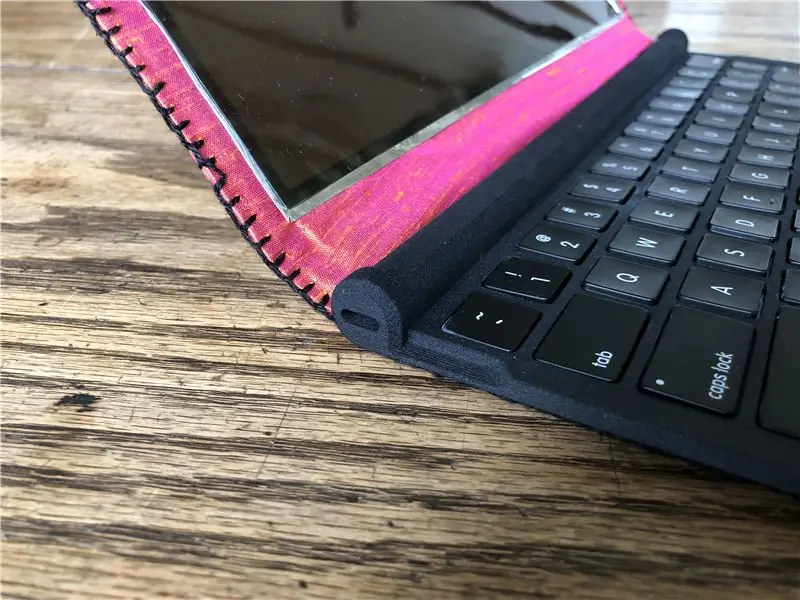

Am Ende habe ich ein rosa transparentes Gel und ein gefälschtes Desktop-Bild verwendet, das ich auf Transparentfolie gedruckt habe, damit der Bildschirm im geöffneten und beleuchteten Zustand realistisch aussieht (das Licht des EL-Panels ist sehr blau und die rosa Schicht verschiebt es wieder ins Weiß.) Ein schwarzes transparentes Gel ist gut, um den Bildschirm ausgeschaltet aussehen zu lassen, da der Bildschirm allein sehr blau-weiß aussieht und nicht sehr wie ein leerer Computermonitor aussieht.
Ich bin mit den Ergebnissen ziemlich zufrieden und denke, dass wir in den kommenden Jahren flexible Computing-Lösungen wie diese sehen sollten, wenn die Displaytechnologie mein Design einholt. Vielen Dank für das Lesen meiner instructable und lassen Sie mich wissen, wenn Sie Fragen haben:)
Empfohlen:
Einen Raspberry Pi Laptop herstellen – wikiHow

Wie man einen Raspberry Pi Laptop macht: In diesem Instructable zeige ich Ihnen, wie man einen Raspberry Pi Laptop mit einem Touchscreen-Display macht. Ich werde die gesamte Programmierung und Schritt-für-Schritt-Anleitung haben, um diesen einfach zu bedienenden Laptop zu erstellen. Dieses Tutorial zeigt Ihnen, wie Sie die Soft
So koppeln Sie einen Xbox One-Controller mit einem Windows 10-Laptop.: 16 Schritte

So koppeln Sie einen Xbox One Controller mit einem Windows 10 Laptop.: Sie benötigen:Xbox ControllerWindows 10 Laptop
Raspberry Pi an Laptop-Display anschließen (Windows-Betriebssystem) – wikiHow

So verbinden Sie Raspberry Pi mit Laptop-Display (Windows-Betriebssystem): In diesem Instructable lernen wir, wie Sie einen Laptop-Bildschirm als Display für Ihr Raspberry Pi 2 Modell B verwenden. Raspberry Pi-Displays sind auf dem Markt weit verbreitet, aber hübsch teuer. Anstatt also einen separaten Monitor zu kaufen, können Sie
Laptop-Haken: 4 Schritte

Laptop-Haken: Ich habe lange Zeit festgestellt, dass ich meinen Laptop beim Herumlaufen oder Stehen ohne Tisch nicht benutzen konnte. Also baue ich dieses Gerät, das meinen Laptop vor mir hält, während ich tippe oder lese. Es ist nicht perfekt, der Bildschirm ist für meinen T
So aktualisieren Sie eine LAPTOP-CPU (und andere coole Sachen!)

So aktualisieren Sie eine LAPTOP-CPU (und andere coole Sachen!) sehr veraltet … Das LCD war zertrümmert und die Hauptfestplatte hatte sich festgefressen, so dass der Laptop im Wesentlichen tot war ….. Siehe Foto und
